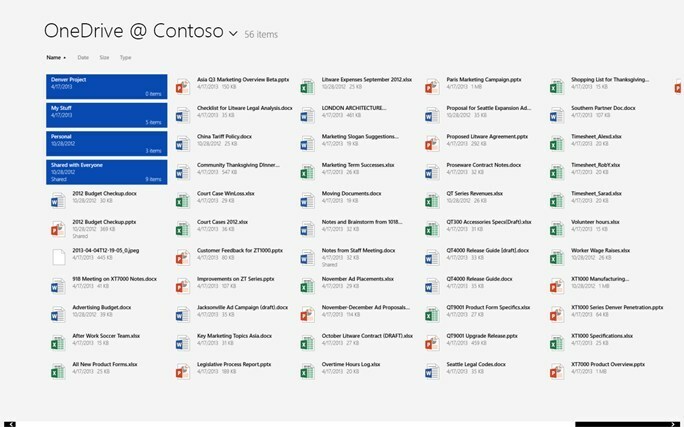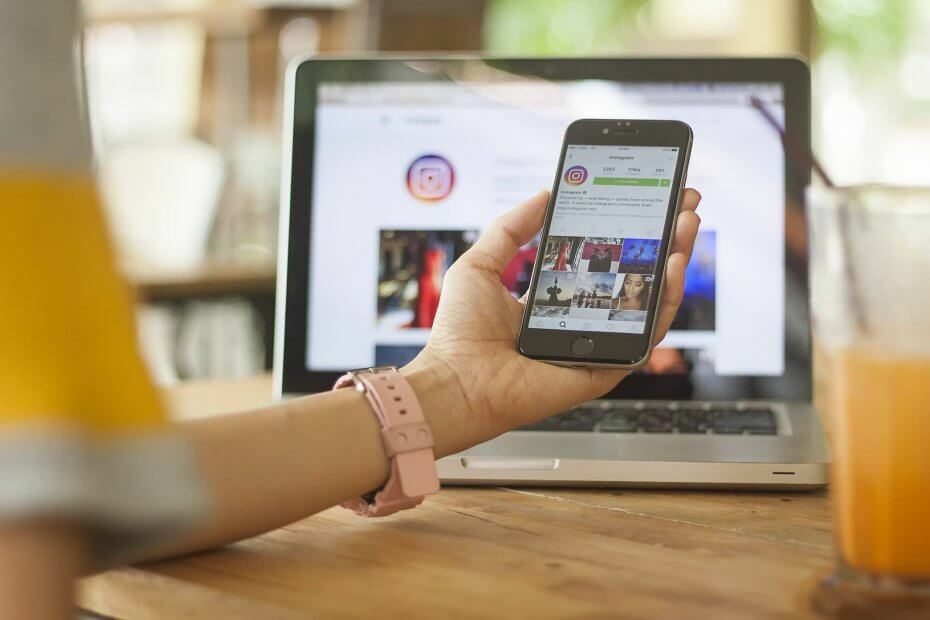ซอฟต์แวร์นี้จะช่วยให้ไดรเวอร์ของคุณทำงานอยู่เสมอ ทำให้คุณปลอดภัยจากข้อผิดพลาดทั่วไปของคอมพิวเตอร์และความล้มเหลวของฮาร์ดแวร์ ตรวจสอบไดรเวอร์ทั้งหมดของคุณตอนนี้ใน 3 ขั้นตอนง่ายๆ:
- ดาวน์โหลด DriverFix (ไฟล์ดาวน์โหลดที่ตรวจสอบแล้ว)
- คลิก เริ่มสแกน เพื่อค้นหาไดรเวอร์ที่มีปัญหาทั้งหมด
- คลิก อัพเดทไดรเวอร์ เพื่อรับเวอร์ชันใหม่และหลีกเลี่ยงการทำงานผิดพลาดของระบบ
- DriverFix ถูกดาวน์โหลดโดย 0 ผู้อ่านในเดือนนี้
การเชื่อมต่ออินเทอร์เน็ตทำให้เราเสียเงินเป็นจำนวนมาก และคาดว่าจะใช้งานได้ตลอด 24 ชั่วโมงทุกวันไม่เว้นวันหยุดด้วยความเร็วคงที่ที่กำหนดโดยผู้ให้บริการอินเทอร์เน็ตของเรา พวกเราส่วนใหญ่ใช้อินเทอร์เน็ตเป็นประจำทุกวันกับอุปกรณ์ Windows 8 ของเรา และเรารู้สึกหงุดหงิดง่ายเมื่อการเชื่อมต่อของเราทำงานช้ากว่าปกติ มีหลายวิธีในการตรวจสอบความเร็วการเชื่อมต่อของคุณบนเครื่อง Windows 8 ส่วนใหญ่ไม่ง่ายที่จะการเข้าถึง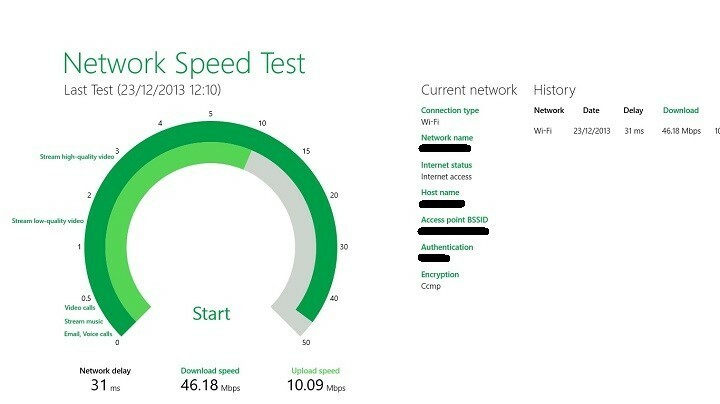
มีกิจกรรมบางอย่างที่ต้องใช้แบนด์วิดท์ขั้นต่ำในการทำงานและข้อมูลที่จำเป็นไม่ได้อยู่ที่นั่นเสมอไป ตัวอย่างเช่น เสียเวลาในการตั้งค่าเครื่อง Windows 8 ของเราให้สตรีมวิดีโอเกมและหลังจากเราติดตั้ง ทุกอย่างที่จำเป็นในการดูว่าแบนด์วิดท์ต่ำเกินไปและวิดีโอไม่ทำงานหรือมีคุณภาพต่ำมาก และสิ่งนี้ก็เป็นจริงบนแท็บเล็ต Windows 8 ของคุณเช่นกัน
ทดสอบความเร็วเครือข่าย Windows ของคุณด้วยแอพนี้
การทดสอบความเร็วเครือข่ายโดยใช้เซิร์ฟเวอร์ทั่วโลกจะวัดเวลาแฝงและปริมาณงานของการเชื่อมต่อเครือข่ายของคุณ ตามความเร็วของการเชื่อมต่อ การทดสอบความเร็วเครือข่ายจะบอกคุณว่าคุณสามารถทำกิจกรรมใดบ้าง เช่น สตรีมเพลงหรือแฮงเอาท์วิดีโอ เลื่อนไปทางขวาเพื่อดูประวัติการทดสอบก่อนหน้าของคุณเพื่อให้เปรียบเทียบได้ง่าย
การทดสอบความเร็วส่วนใหญ่ไม่แม่นยำนัก และไม่มีคุณสมบัติที่เป็นประโยชน์มากมาย เป็นการคืนค่าข้อมูลขั้นต่ำ นี่คือจุดที่แอป Network Speed Test สำหรับ Windows 8 หรือ Windows 8.1 แตกต่างจากอย่างอื่น ไม่จำเป็นต้องใช้อินเทอร์เน็ตเบราว์เซอร์และค้นหาหน้าเว็บทดสอบความเร็วเครือข่ายแบบสุ่มอีกต่อไป สิ่งที่เราต้องทำคือเปิดแอป Windows 8 และเรียกใช้การทดสอบ สิ่งที่ยอดเยี่ยมก็คือ แอปนี้จะทำงานบนแท็บเล็ต Windows 8 และเครื่องเดสก์ท็อป Windows 8 ด้วยเช่นกัน นี่คือคุณสมบัติที่สำคัญที่สุดบางประการ:
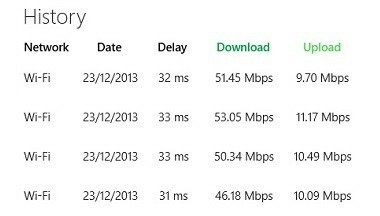 อ่านเพิ่มเติม: คุณสมบัติเครือข่ายไร้สายใหม่ 3 อันดับแรกใน Windows 8.1
อ่านเพิ่มเติม: คุณสมบัติเครือข่ายไร้สายใหม่ 3 อันดับแรกใน Windows 8.1
- การวัดเวลาแฝง ความเร็วในการดาวน์โหลดและอัพโหลด
- แสดงกิจกรรมที่คุณสามารถทำได้บนการเชื่อมต่อของคุณ
- ดูข้อมูลเกี่ยวกับเครือข่ายของคุณ
- บันทึกผลลัพธ์ที่ผ่านมาในประวัติ
- คุณได้รับคำเตือนเมื่อพยายามเรียกใช้การทดสอบจากการเชื่อมต่อมือถือ
อินเทอร์เฟซของแอพ Windows 8 นี้มีน้อย ผู้ใช้สามารถเริ่มและหยุดการทดสอบเท่านั้น นี่เป็นหนึ่งในสิ่งที่ทำให้แอปนี้ดีกว่าแอปส่วนใหญ่ เนื่องจากมีคนเพียงไม่กี่คนที่ต้องการข้อมูลมากกว่าที่แอป Windows 8 นี้มีให้
ดาวน์โหลดการทดสอบความเร็วเครือข่ายสำหรับ Windows 8
การทดสอบความเร็วเครือข่ายในปี 2018
การอัปเดตนี้มีขึ้นเพื่อเป็นข้อมูลอย่างรวดเร็วสำหรับผู้ใช้ Windows 8 ARM ทุกคนที่ต้องการอัปเกรดเป็น Windows 8.1 หรือการอัปเดตครบรอบ Windows 10 แอปทดสอบความเร็วเครือข่ายจะไม่ทำงานบน Windows เวอร์ชันที่สูงกว่า เนื่องจากไม่รองรับ คุณสามารถดาวน์โหลดได้จากหน้าอย่างเป็นทางการใน Microsoft Store แต่ไม่แน่ใจว่าจะทดสอบความเร็วอินเทอร์เน็ตของคุณ อย่างไรก็ตาม คุณสามารถลองค้นหาเครื่องมือที่คล้ายกันซึ่งจะช่วยคุณได้ ที่นี่คือ รายการเครื่องมือทดสอบความเร็ว ที่คุณสามารถตรวจสอบและค้นหาด้วยตัวคุณเอง